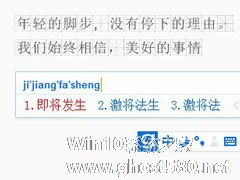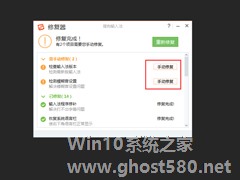-
光速输入法无法打字怎么办?光速输入法无法打字的解决方法
- 时间:2024-11-23 09:32:54
大家好,今天Win10系统之家小编给大家分享「光速输入法无法打字怎么办?光速输入法无法打字的解决方法」的知识,如果能碰巧解决你现在面临的问题,记得收藏本站或分享给你的好友们哟~,现在开始吧!
最近有使用光速输入法的朋友反映,光速输入法无法打字,敲键盘却不显示字母的情况,这让用户非常烦恼。那么,光速输入法无法打字怎么办呢?接下来,我们就一起往下看看光速输入法无法打字的解决方法。

方法步骤
光速输入法打不出字分三种情况
一、只能打出英文
1、没有切换出输入法:
按Ctrl+,或者Ctrl+空格或者Ctrl+shift等输入法切换键切换即可。
2、输入法处于英文状态:
再次点击按钮【英】,或按【shift】键即可切换到中文输入模式。

3、系统词库加载失败:
有时出现已经切出输入法,且是中文模式时,按键直接上屏英文字母,没有出现候选窗口的情况,此时可能是由于输入法加载词库失败所致,需要重启或重新安装输入法。
二、可以打出汉字,但看不到候选窗口
1、皮肤展现程序加载失败:
无法显示皮肤导致的没有候选窗口,只要把所有开启输入法的程序都关掉重新打开即可。
2、主程序占用桌面最顶层,导致输入法候选窗口被当前窗口遮挡:
关闭后重新打开该程序,或者将候选窗口拖动到其他可以看得到的地。
三、中英文都无法打出来
1、当前焦点不是编辑框,不接收输入内容
使用鼠标点击编辑框选择焦点即可。
2、键盘无法连接到电脑,接不到按键消息
查看键盘是否连接到电脑,如果未连接,重新连接即可。
以上就是光速输入法无法打字的具体解决方法,按照以上方法进行操作,相信光速输入法就能正常打字了。
以上就是关于「光速输入法无法打字怎么办?光速输入法无法打字的解决方法」的全部内容,本文讲解到这里啦,希望对大家有所帮助。如果你还想了解更多这方面的信息,记得收藏关注本站~
『★此文为Win10系统之家www.ghost580.net文①章,转载请联系网站管理人员!』
相关文章
-
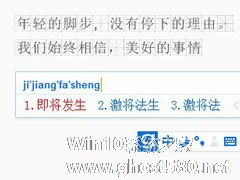
最近有使用光速输入法的朋友反映,光速输入法无法打字,敲键盘却不显示字母的情况,这让用户非常烦恼。那么,光速输入法无法打字怎么办呢?接下来,我们就一起往下看看光速输入法无法打字的解决方法。
方法步骤
光速输入法打不出字分三种情况
一、只能打出英文
1、没有切换出输入法:
按Ctrl+,或者Ctrl+空格或者Ctrl+shift... -
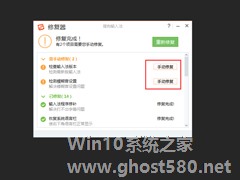
凭借丰富的词库资源和个性化的功能设计,搜狗输入法成功获得了大量PC用户的青睐,甚至被许多人视为装机必备的软件之一。当然,在使用搜狗输入法的过程中偶尔也会遇到一些意外情况!那么,搜狗输入法无法打字该怎么办呢?让我们来了解一下。
方法步骤
在开始餐单中,找到并选取搜狗输入法文件夹内的“输入法修复器”;
然后,在修复器页面弹出后点击“快速修复”按钮; -

搜狗输入法打字不显示拼音怎么办?搜狗输入法打字不显示拼音的解决方法
搜狗输入法打字不显示拼音怎么办?现在很多用户最常用的无疑是搜狗输入法,但我们在使用的过程中难免会出现各种各样的问题,例如在打字不显示拼音,很多用户在遇到这种情况不清楚要如何去解决,下面就跟着小编一起来看看... -

在生活节奏如此之快的社会里,我们也需要时间放松一下,看看电影、电视剧等娱乐一下生活。有用户反映,使用影音先锋播放视频,发现有些视频文件无法播放,这是怎么回事?下面和大家分享影音先锋无法播放的解决方法,有兴趣的朋友一起来看看吧!
影音先锋无法播放的解决方法:
1、点击右键,选择“影音设置选项”。
2、在弹出的菜单栏中,选择“多核设置”,在点击“智能修...